O tym zagrożeniem
Better Search Tools jest rozszerzenie przeglądarki wątpliwe, który reklamuje się jako narzędzie, które umożliwia wyszukiwanie bez ktoś śledzenia wyszukiwania. Dla zabezpieczenia użytkownika ostrożny, że dźwięki idealne, ale użytkownik nie będzie kiedykolwiek zainstalować to rozszerzenie, chętnie. Może być również klasyfikowane jako potentially unwanted program (PUP), ze względu na jego natrętne zachowanie.
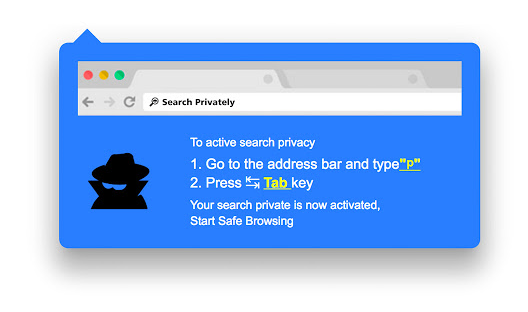
To może zmienić ustawienia przeglądarki, aby wyświetlić jego promocję witryny jako stronę główną lub nowych kart, a chcesz być nie można zmienić ustawienia powrót. To jest typowe zachowanie wśród przeglądarka porywacze somolotu, ale nie jest szczególnie niepokojące. Te rodzaje rozszerzenia nie są szkodliwe, ani czy szkody komputery bezpośrednio. Jednak niektórzy mają na celu przekierować użytkowników do stron sponsorowanych, których właściciele ich zatrudniają. Nie wszystkie z tych witryn są bezpieczne, więc nawet jeśli szczenięta nie są złośliwe, same, mogą pośrednio prowadzić do złośliwego oprogramowania. Należy również wspomnieć, że podczas gdy to rozszerzenie twierdzi, by chronić Cię przed zbierania danych osobowych, to nie to samo. To będzie przechowywać danych osobowych, i to nie jest coś, co powinno umożliwić wątpliwe dodatek do zrobienia. Zalecamy usunąć Better Search Tools.
Istnieje kilka sposobów, które może zdobyć tego rozszerzenia, ale najbardziej prawdopodobne jest poprzez freeware. Może zostały dodane do freeware jako dodatkowe oferty, i nie widać go, tym samym nie udało się usunąć jego zaznaczenie. Zdarza się dość często użytkownicy wydają się być nieuważny, podczas instalowania programów.
Należy odinstalować Better Search Tools?
Rozszerzenie będzie rzekomo pozwalają na wyszukiwanie bardziej prywatnie. To zasadniczo działa jak prywatne wyszukiwanie każdej przeglądarki oferuje domyślnie, więc nie może okazać się że przydatne. To jest przede wszystkim rozszerzenie Google Chrome, ale pewnie jest coś podobnego do innych przeglądarek, jak również. Skoro to jest rata, musisz go aktywować przez wpisanie litery ‚p’ w pasku adresu i naciśnij klawisz Tab na klawiaturze. Wyszukiwanie następnie stanie się rzekomo prywatne. Chociaż, jeśli rozszerzenie nadal zbiera informacje, nie jest naprawdę prywatnych.
Masz może również zmienione tak, że masz nowe karty strony głównej lub nowych ustawień w przeglądarce. Tego rodzaju infekcje to zrobić tak, że one przekierować użytkowników do stron sponsorowanych. Są oni zatrudnieni przez właścicieli nieruchomości do generowania ruchu na swoich stronach, które im przychód. Niektóre zakażenia mogą narażać użytkowników do niebezpiecznych stron w ten sposób, i może prowadzić do poważnych infekcji. To rozszerzenie nie jest złośliwy, ani nie należy go uszkodzić komputer, to nie dokładnie przydatne. I jeśli wpisuje bez Twojej wyraźnej zgody, tym bardziej powód, aby się go pozbyć. A poza tym, wystarczy włączyć prywatnego wyszukiwania w przeglądarce Jeśli chcesz wyszukiwać bardziej prywatnie.
Jak go zainstalować?
Chwila to jest dostępny w sklepie Chrome, jest również możliwe, masz go podczas instalowania freeware. Darmowe programy często przychodzą wraz z niechcianych ofert, które będzie zainstalować obok, chyba że wyłączysz je. Aby móc to, musisz wybrać zaawansowane lub niestandardowe ustawienia, podczas instalacji programu. Te ustawienia sprawi, że dodanych ofert będzie widoczny, i będziesz w stanie Odznacz wszystko. Jest wszystko, co musisz zrobić, usuń zaznaczenie kilku pól. Po wykonaniu tej czynności, można kontynuować instalację programu. Również powinny być bardziej ostrożnym, gdzie masz swoje programy z. Uniknąć wątpliwej reputacji witryn, ponieważ one mogłoby narazić na poważne zakażenia.
Usuwanie Better Search Tools
Jeśli zdecydujesz się usunąć Better Search Tools, masz to zrobić na dwa sposoby. Jeśli wolisz zrobić wszystko samemu, serdecznie zapraszamy do korzystania poniżej podane instrukcje, aby pomóc. W przeciwnym razie można uzyskać anty spyware oprogramowanie i ma go dbać o wszystko dla Ciebie.
Offers
Pobierz narzędzie do usuwaniato scan for Better Search ToolsUse our recommended removal tool to scan for Better Search Tools. Trial version of provides detection of computer threats like Better Search Tools and assists in its removal for FREE. You can delete detected registry entries, files and processes yourself or purchase a full version.
More information about SpyWarrior and Uninstall Instructions. Please review SpyWarrior EULA and Privacy Policy. SpyWarrior scanner is free. If it detects a malware, purchase its full version to remove it.

WiperSoft zapoznać się ze szczegółami WiperSoft jest narzędziem zabezpieczeń, które zapewnia ochronę w czasie rzeczywistym przed potencjalnymi zagrożeniami. W dzisiejszych czasach wielu uży ...
Pobierz|Więcej


Jest MacKeeper wirus?MacKeeper nie jest wirusem, ani nie jest to oszustwo. Chociaż istnieją różne opinie na temat programu w Internecie, mnóstwo ludzi, którzy tak bardzo nienawidzą program nigd ...
Pobierz|Więcej


Choć twórcy MalwareBytes anty malware nie było w tym biznesie przez długi czas, oni się za to z ich entuzjastyczne podejście. Statystyka z takich witryn jak CNET pokazuje, że to narzędzie bezp ...
Pobierz|Więcej
Quick Menu
krok 1. Odinstalować Better Search Tools i podobne programy.
Usuń Better Search Tools z Windows 8
Kliknij prawym przyciskiem myszy w lewym dolnym rogu ekranu. Po szybki dostęp Menu pojawia się, wybierz panelu sterowania wybierz programy i funkcje i wybierz, aby odinstalować oprogramowanie.


Odinstalować Better Search Tools z Windows 7
Kliknij przycisk Start → Control Panel → Programs and Features → Uninstall a program.


Usuń Better Search Tools z Windows XP
Kliknij przycisk Start → Settings → Control Panel. Zlokalizuj i kliknij przycisk → Add or Remove Programs.


Usuń Better Search Tools z Mac OS X
Kliknij przycisk Przejdź na górze po lewej stronie ekranu i wybierz Aplikacje. Wybierz folder aplikacje i szukać Better Search Tools lub jakiekolwiek inne oprogramowanie, podejrzane. Teraz prawy trzaskać u każdy z takich wpisów i wybierz polecenie Przenieś do kosza, a następnie prawo kliknij ikonę kosza i wybierz polecenie opróżnij kosz.


krok 2. Usunąć Better Search Tools z przeglądarki
Usunąć Better Search Tools aaa z przeglądarki
- Stuknij ikonę koła zębatego i przejdź do okna Zarządzanie dodatkami.


- Wybierz polecenie Paski narzędzi i rozszerzenia i wyeliminować wszystkich podejrzanych wpisów (innych niż Microsoft, Yahoo, Google, Oracle lub Adobe)


- Pozostaw okno.
Zmiana strony głównej programu Internet Explorer, jeśli został zmieniony przez wirus:
- Stuknij ikonę koła zębatego (menu) w prawym górnym rogu przeglądarki i kliknij polecenie Opcje internetowe.


- W ogóle kartę usuwania złośliwych URL i wpisz nazwę domeny korzystniejsze. Naciśnij przycisk Apply, aby zapisać zmiany.


Zresetować przeglądarkę
- Kliknij ikonę koła zębatego i przejść do ikony Opcje internetowe.


- Otwórz zakładkę Zaawansowane i naciśnij przycisk Reset.


- Wybierz polecenie Usuń ustawienia osobiste i odebrać Reset jeden więcej czasu.


- Wybierz polecenie Zamknij i zostawić swojej przeglądarki.


- Gdyby nie może zresetować przeglądarki, zatrudnia renomowanych anty malware i skanowanie całego komputera z nim.Wymaż %s z Google Chrome
Wymaż Better Search Tools z Google Chrome
- Dostęp do menu (prawy górny róg okna) i wybierz ustawienia.


- Wybierz polecenie rozszerzenia.


- Wyeliminować podejrzanych rozszerzenia z listy klikając kosza obok nich.


- Jeśli jesteś pewien, które rozszerzenia do usunięcia, może je tymczasowo wyłączyć.


Zresetować Google Chrome homepage i nie wykonać zrewidować silnik, jeśli było porywacza przez wirusa
- Naciśnij ikonę menu i kliknij przycisk Ustawienia.


- Poszukaj "Otworzyć konkretnej strony" lub "Zestaw stron" pod "na uruchomienie" i kliknij na zestaw stron.


- W innym oknie usunąć złośliwe wyszukiwarkach i wchodzić ten, który chcesz użyć jako stronę główną.


- W sekcji Szukaj wybierz Zarządzaj wyszukiwarkami. Gdy w wyszukiwarkach..., usunąć złośliwe wyszukiwania stron internetowych. Należy pozostawić tylko Google lub nazwę wyszukiwania preferowany.




Zresetować przeglądarkę
- Jeśli przeglądarka nie dziala jeszcze sposób, w jaki wolisz, można zresetować swoje ustawienia.
- Otwórz menu i przejdź do ustawienia.


- Naciśnij przycisk Reset na koniec strony.


- Naciśnij przycisk Reset jeszcze raz w oknie potwierdzenia.


- Jeśli nie możesz zresetować ustawienia, zakup legalnych anty malware i skanowanie komputera.
Usuń Better Search Tools z Mozilla Firefox
- W prawym górnym rogu ekranu naciśnij menu i wybierz Dodatki (lub naciśnij kombinację klawiszy Ctrl + Shift + A jednocześnie).


- Przenieść się do listy rozszerzeń i dodatków i odinstalować wszystkie podejrzane i nieznane wpisy.


Zmienić stronę główną przeglądarki Mozilla Firefox został zmieniony przez wirus:
- Stuknij menu (prawy górny róg), wybierz polecenie Opcje.


- Na karcie Ogólne Usuń szkodliwy adres URL i wpisz preferowane witryny lub kliknij przycisk Przywróć domyślne.


- Naciśnij przycisk OK, aby zapisać te zmiany.
Zresetować przeglądarkę
- Otwórz menu i wybierz przycisk Pomoc.


- Wybierz, zywanie problemów.


- Naciśnij przycisk odświeżania Firefox.


- W oknie dialogowym potwierdzenia kliknij przycisk Odśwież Firefox jeszcze raz.


- Jeśli nie możesz zresetować Mozilla Firefox, skanowanie całego komputera z zaufanego anty malware.
Uninstall Better Search Tools z Safari (Mac OS X)
- Dostęp do menu.
- Wybierz Preferencje.


- Przejdź do karty rozszerzeń.


- Naciśnij przycisk Odinstaluj niepożądanych Better Search Tools i pozbyć się wszystkich innych nieznane wpisy, jak również. Jeśli nie jesteś pewien, czy rozszerzenie jest wiarygodne, czy nie, po prostu usuń zaznaczenie pola Włącz aby go tymczasowo wyłączyć.
- Uruchom ponownie Safari.
Zresetować przeglądarkę
- Wybierz ikonę menu i wybierz Resetuj Safari.


- Wybierz opcje, które chcesz zresetować (często wszystkie z nich są wstępnie wybrane) i naciśnij przycisk Reset.


- Jeśli nie możesz zresetować przeglądarkę, skanowanie komputera cały z autentycznych przed złośliwym oprogramowaniem usuwania.
Site Disclaimer
2-remove-virus.com is not sponsored, owned, affiliated, or linked to malware developers or distributors that are referenced in this article. The article does not promote or endorse any type of malware. We aim at providing useful information that will help computer users to detect and eliminate the unwanted malicious programs from their computers. This can be done manually by following the instructions presented in the article or automatically by implementing the suggested anti-malware tools.
The article is only meant to be used for educational purposes. If you follow the instructions given in the article, you agree to be contracted by the disclaimer. We do not guarantee that the artcile will present you with a solution that removes the malign threats completely. Malware changes constantly, which is why, in some cases, it may be difficult to clean the computer fully by using only the manual removal instructions.
